win7的ie如何升級?win7系統ie瀏覽器升級的方法講解
windows7操作系統自帶有ie瀏覽器,很多人都在使用,有些用戶的ie瀏覽器版本比較早,但是IE瀏覽器卻不會自動升級。如果想要升級win7的ie瀏覽器需要自己手動操作。那么win7系統ie瀏覽器怎么升級呢?其實方法很簡單,接下去教程和大家分享下win7系統ie瀏覽器升級的方法。
具體方法如下:
1、首先打開你現在的瀏覽器版本,然后點擊一下菜單欄上的幫助菜單,在彈出的下拉選項中點擊聯機幫助,這個其實就是微軟官方網站的,我們可以在其瀏覽器的官方網站上下載并升級;
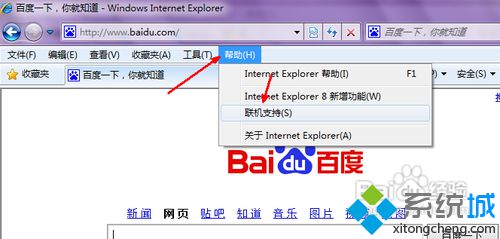
2、你可以在微軟網站上找一找瀏覽器的下載頁面,找到之后會自動檢測你現在所使用的瀏覽器的版本,比如你用的IE8瀏覽器,那么就會在頁面上面顯示IE9的下載鏈接,你直接點擊下載,然后安裝就可以;
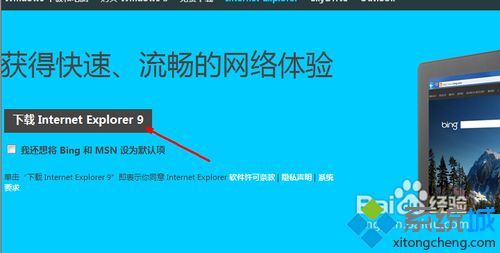
3、其實升級瀏覽器還有一種更為穩定的方法,即用系統的自動更新功能來實現瀏覽器的升級,打開控制面板,然后找到系統的自動更新選項;
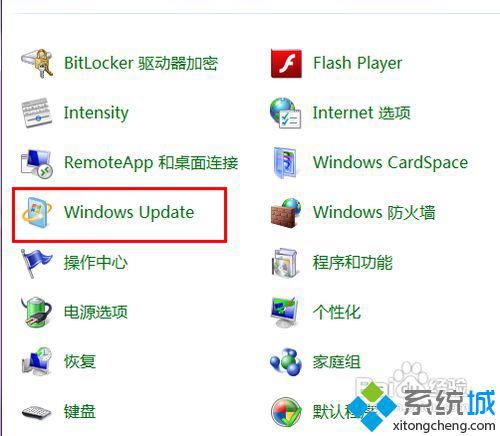
4、在系統更新頁面中,點擊右邊的現在開始檢查更新按鈕,然后系統會自動查找并檢測你的系統所需要的補丁程序以及其他的程序更新;
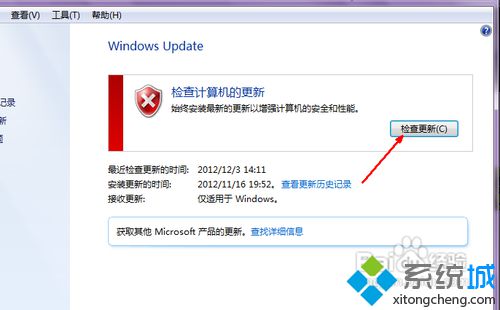
5、當檢查出所有的需要安裝的程序及補丁后,會有頁面中有所顯示,瀏覽器的更新是屬于比較重要的更新的,所以,點擊一下這個重要更新;

6、然后我們會在這一系列的補丁程序列表中找到IE9的選項,我們選定這個選項,然后點擊確定。如果你只是選中這一項而不選擇其他項,很可能會升級不成功,因為IE9需要放多其他補丁程序的支持;
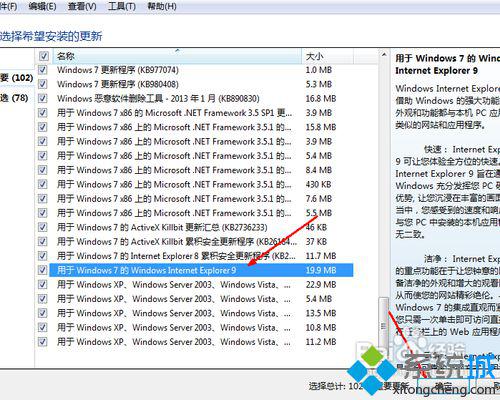
7、現在回到更新主界面,點擊開始更新按鈕,現在系統就開始自動下載最新的瀏覽器版本并自動安裝了。用此種方法升級瀏覽器是最穩定最省心的,而且出現錯誤的可能性也最小。
IE動態相關攻略推薦:
ie瀏覽器脫機工作在什么位置?ie瀏覽器脫機工作設置方法介紹
ie11瀏覽器edge模式怎么開啟設置?edge模式開啟設置的方法說明
ie瀏覽器不支持js導致部分功能缺失如何解決?解決ie瀏覽器不支持js導致部分功能缺失的方法說明
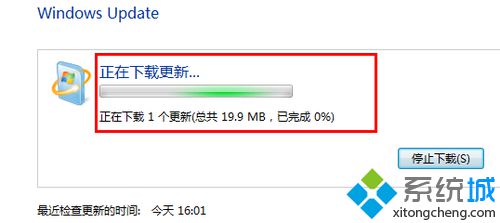
以上就是好吧啦網網小編為大家帶來的win7系統ie瀏覽器升級的方法講解,喜歡的小伙伴們請大家繼續關注IE瀏覽器中文網。
相關文章:
1. Win8系統如何取消自動關機?Win8系統取消定時關機的方法2. 如何雙啟動Win11和Linux系統?Win11 和 Linux雙系統安裝教程3. 微軟宣布將在1月10日結束對Win7/8/8.1版Edge瀏覽器的支持4. Win8激活提示0x8007232b怎么解決?5. Win7旗艦版激活開機黑屏怎么辦?6. Win10電腦時間同步出錯怎么辦?Win10電腦時間同步出錯的解決方法7. 統信uos怎么顯示隱藏文件? uos文件管理器隱藏文件的顯示方法8. Win11最新版支持安卓應用嗎?Win11系統還不能安裝安卓應用?9. Win10如何把網速調快?Win10提升網速的辦法10. win7激活工具怎么用?win7激活工具使用方法

 網公網安備
網公網安備